Jak stáhnout iPhone Text zprávy do počítače
Někdy budete chtít stahovat textové zprávyz iPhone do počítače z několika důvodů. Možná, že vaše organizace vyžaduje, abyste měli kopii svých textových zpráv na vašem počítači, nebo možná budete chtít mít jen zálohu vašich zpráv iPhone na vašem počítači. Bez ohledu na příčinu, chcete dělat úkol a tady je, jak to můžete udělat.
Následující příručka ukazuje, jak můžete stahovat textové zprávy iPhone do počítače.
- Část 1: Nástroj, který potřebujete
- Část 2: Jak stahovat textové zprávy z iPhone pomocí Tenorshare UltData
- Část 3: Ostatní aplikace iOS ke stažení textových zpráv z iPhone
Část 1: Nástroj, který potřebujete
Chcete-li stahovat textové zprávy iPhone do svého telefonupočítač, musíte použít nástroj. I když může existovat několik nástrojů, které vám to umožní, pouze jeden z nich se vymyká z davu a nazývá se Tenorshare UltData.
https: //www.tenorshare.com / products / iphone-data-recovery.html umožňuje stahovat textové zprávy z telefonu iPhone do počítače. Nejen to, ale také vám pomáhá stahovat zprávy ze zálohy iPhone - něco, co není k dispozici v každém záložním nástroji.
Nyní, když víte, jaký nástroj použít, můžete chtítse dozvíte, jak jej můžete použít ke stažení zpráv z iPhone XS / XS Max / XR / X / 8/8 Plus / 7/7 Plus / 6S / 6 / SE / 5s / 5 do počítače. Následující část vám s tím pomůže.
Část 2: Jak stahovat textové zprávy z iPhone pomocí Tenorshare UltData
Ujistěte se, že váš iPhone má dostatek zbývajícího času na baterie, aby se během procesu stahování nevypnul.
Metoda 1: Stáhnout textové zprávy z iPhone přímo
Pokud jsou všechny textové zprávy, které chcete stáhnout do počítače, uloženy v samotném telefonu iPhone, můžete tyto zprávy použít v následujících krocích:
Stáhněte a spusťte software v počítači. Připojte svůj iPhone k počítači a vyberte možnost Obnovit ze zařízení iOS, zaškrtněte políčko Zprávy a přílohy a stiskněte tlačítko Spustit skenování v softwaru.

Když software naskenuje váš iPhone, uvidíte vaše zprávy, jak je uvedeno níže. Vyberte ty, které chcete stáhnout, a klikněte na tlačítko Obnovit v softwaru.

Na následující obrazovce vyberte možnost Obnovit do počítače a stáhněte si zprávy do počítače.
Vaše textové zprávy v iPhone by měly být staženy do počítače. Nyní je můžete najít a přečíst v počítači.
Metoda 2: Stahování textů z iPhone pomocí iTunes Backup
Když vytvoříte zálohu vašeho iPhone pomocíiTunes, vaše textové zprávy jsou také zálohovány a jsou uloženy v záložním souboru. Pokud byste někdy chtěli získat přístup k těmto zprávám, můžete tak učinit otevřením záložního souboru iTunes a extrahováním zpráv z něj.
Nejste si jisti, jak to udělat? Následující kroky vás naučí, že:
Stáhněte a otevřete software v počítači. Když se otevře, klikněte na možnost, která říká Obnovit z iTunes záložního souboru nahoře. Poté vyberte ze seznamu svou zálohu iTunes a pokračujte klepnutím na tlačítko Start Scan.
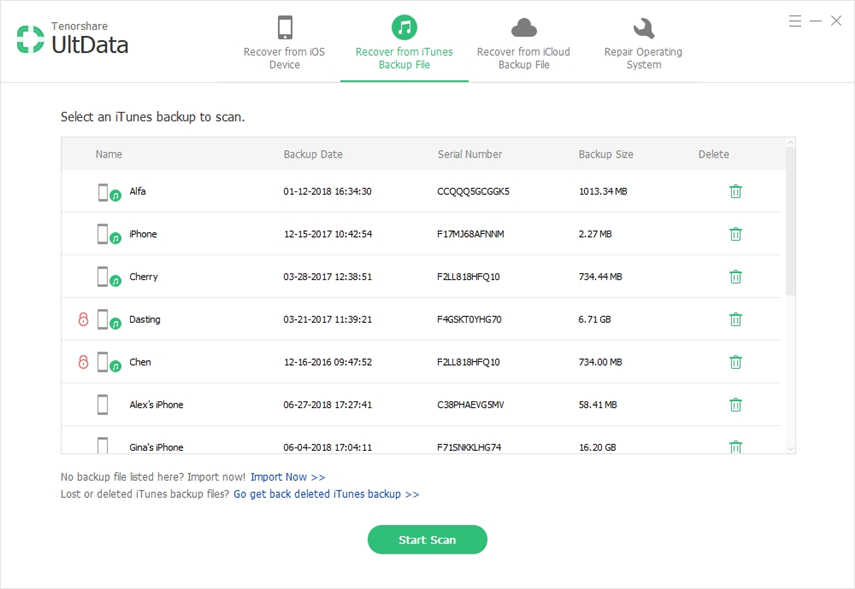
Když software naskenuje vaši zálohu, můžete si vybrat, co chcete stáhnout do počítače. Vyberte Zprávy ze seznamu a klikněte na Obnovit pro obnovení zpráv do počítače.
Tady máš. Vaše textové zprávy byly úspěšně staženy do počítače a můžete je prohlížet stejně jako všechny ostatní soubory.
Metoda 3: Stahování zpráv z iPhone pomocí iCloud Backup
Pokud jsou vaše textové zprávy uloženy v iCloudpak máte také možnost extrahovat a stahovat je do počítače. Postup, jak to udělat, je docela podobný postupu zálohování iTunes, kromě toho, že se musíte přihlásit k účtu iCloud.
Následující kroky by vás měly naučit, jak můžete stahovat textové zprávy ze zálohy iCloud:
Stáhněte a spusťte software v počítači. Klikněte na Obnovit ze souboru iCloud Backup nahoře a přihlaste se pomocí svých pověření iCloud. Poté stiskněte klávesu Enter na klávesnici.

Na následující obrazovce vyberte zálohu iCloud a pokračujte klepnutím na tlačítko Další.

Na následující obrazovce vyberte Zprávy a přílohy a klikněte na Další.

Počkejte, až software stáhne soubory ze zálohy iCloud. Nyní můžete zobrazit náhled souborů ke stažení do počítače. Vyberte Zprávy a kliknutím na tlačítko Obnovit spusťte stahování.

Jste všichni připraveni. Vaše textové zprávy ze zálohy iCloud jsou nyní k dispozici pro čtení v počítači.
Část 3: Ostatní aplikace iOS ke stažení textových zpráv z iPhone
Pokud nechcete používat počítačový softwarestahovat textové zprávy z iPhonu, můžete použít níže uvedené aplikace pro systém iOS, které vám umožní stahovat textové zprávy z iPhonu, aniž byste museli používat počítač.
1. SMS Export

Jak název napovídá, SMS Export vám umožňujeexportovat textové zprávy z vašeho iPhone do Windows PC nebo Mac. Je to docela jednoduché použití aplikace a vy jste jen pár kliknutí od stahování zpráv do počítače.
2. Exportujte zprávy
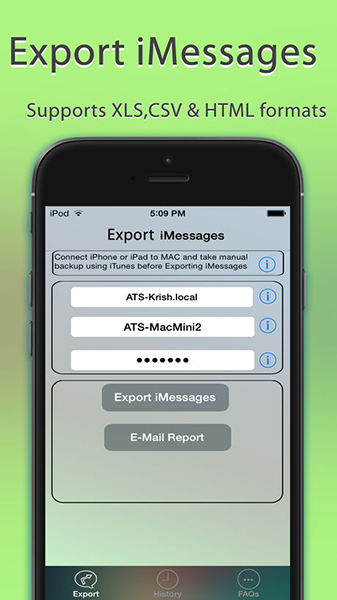
Exportovat zprávy je další aplikace, která umožňujemůžete exportovat zprávy z telefonu iPhone do počítače. Kromě textových zpráv podporuje také export audio a video příloh, což je velmi užitečné, pokud jste se svými přáteli ve zprávách sdíleli spoustu médií.
3. Export a zálohování textových zpráv

Export a zálohování textových zpráv umožňuje exportovatzpráv z telefonu iPhone do počítače. Tímto způsobem můžete zálohovat své zprávy v počítači. To má snadno použitelné rozhraní, které dělá práci dokonale pro vás.
4. SMS Export nebo Chat do PDF
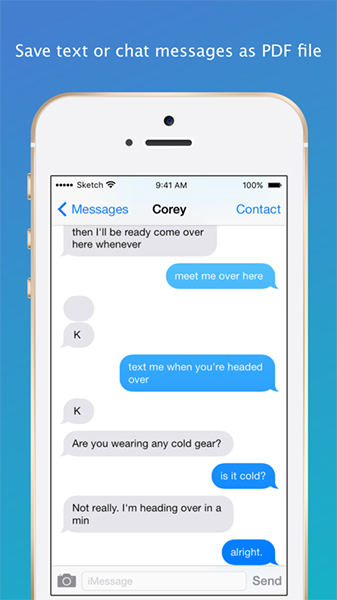
SMS Export nebo Chat do PDF vám umožní exportovatiPhone zprávy do široce populárního PDF formátu. Poté můžete soubor sdílet s počítačem a získat přístup k vašim zprávám z velké obrazovky počítače.
5. Exportujte zprávy a chat Pro
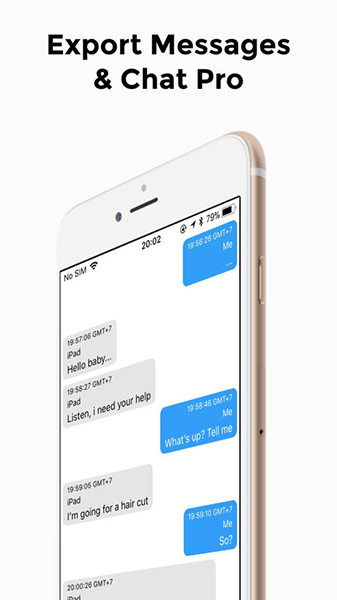
Export Messages & Chat Pro je aplikace, která používáBluetooth vám pomůže exportovat textové zprávy z telefonu iPhone do počítače. Pomáhá odesílat hromadné zprávy z telefonu iPhone do jiných zařízení, například do počítače. Můžete také použít aplikaci pro export zpráv do cloudových služeb, jako je Dropbox a iCloud.
S výše uvedenými metodami a aplikacemi, vyby měl být snadno schopen stahovat textové zprávy z iPhonu do vašeho počítače bez zádrhelů. Doufáme, že průvodce vám pomůže získat vaše iPhone zprávy na vašem počítači, takže si je můžete přečíst na velké obrazovce.









